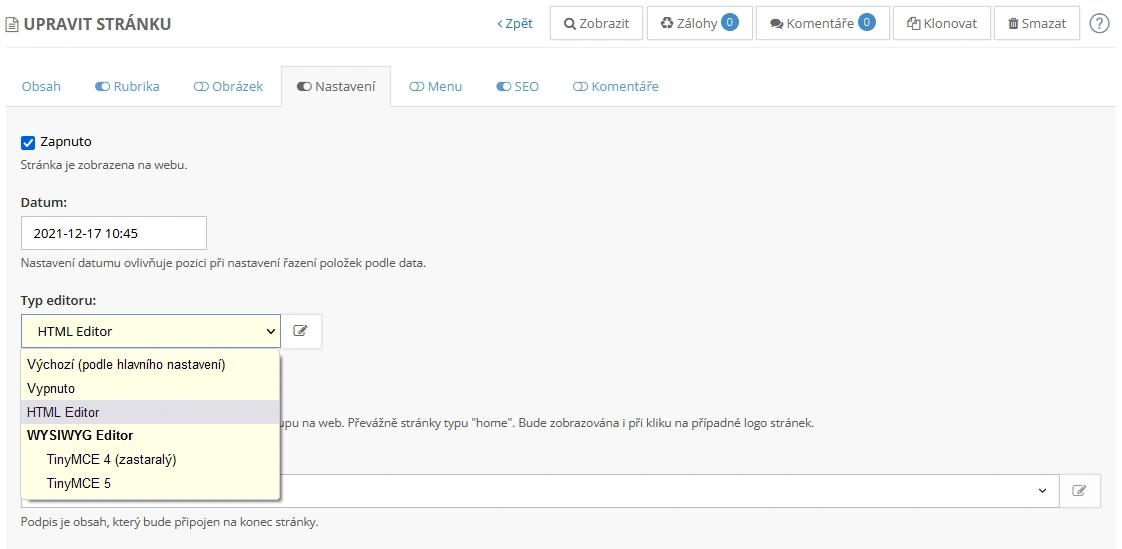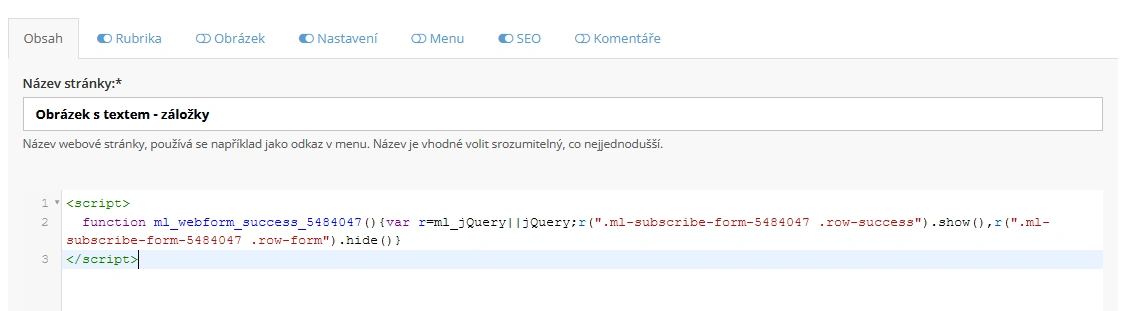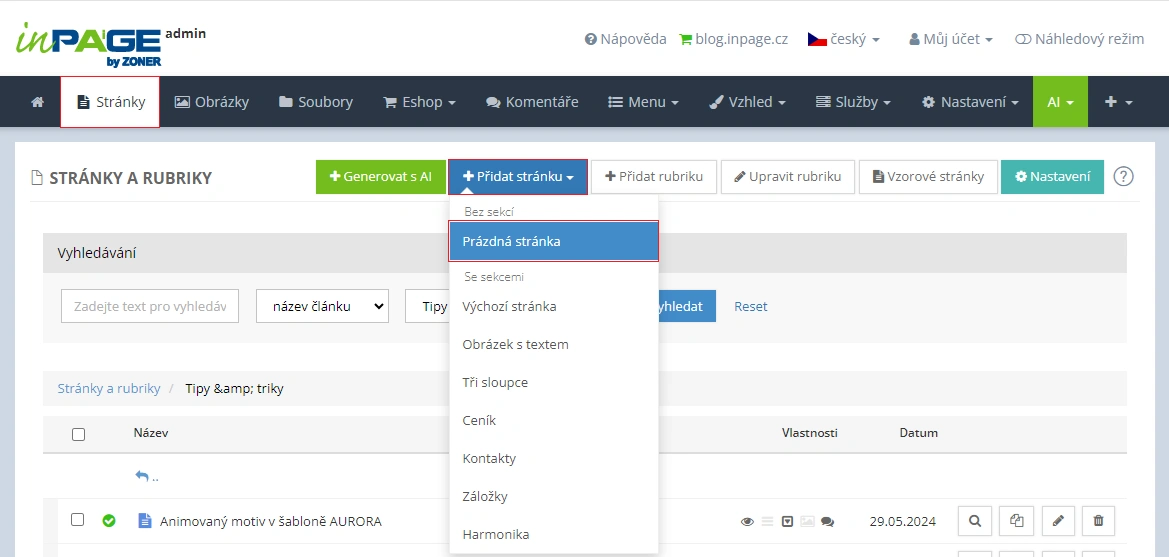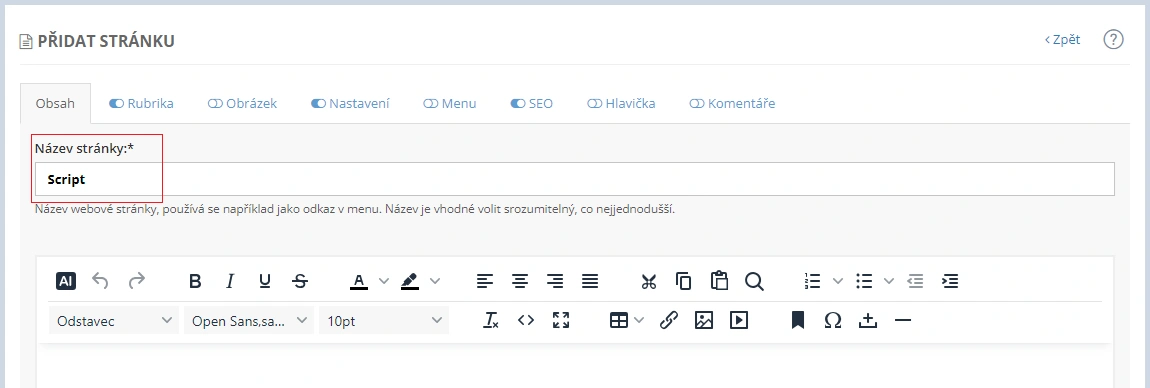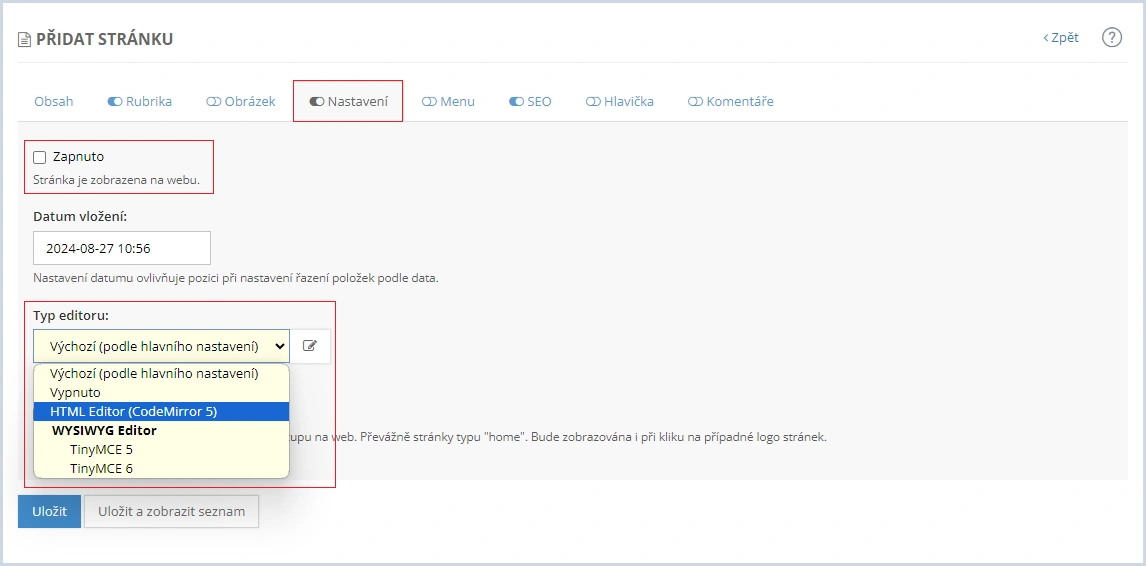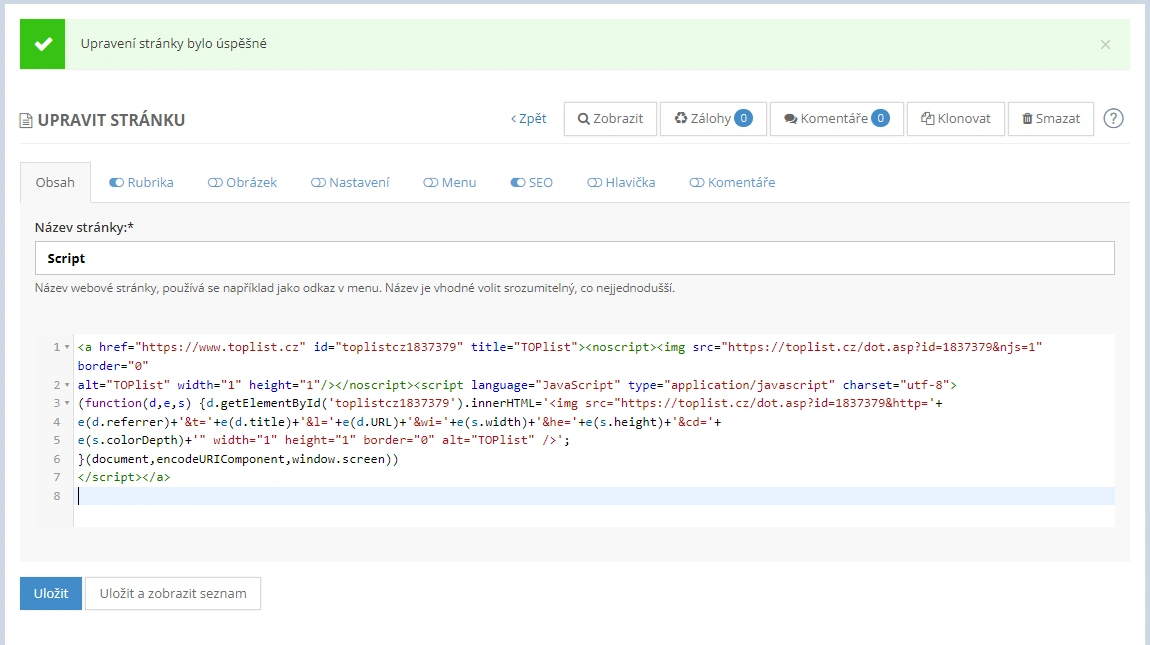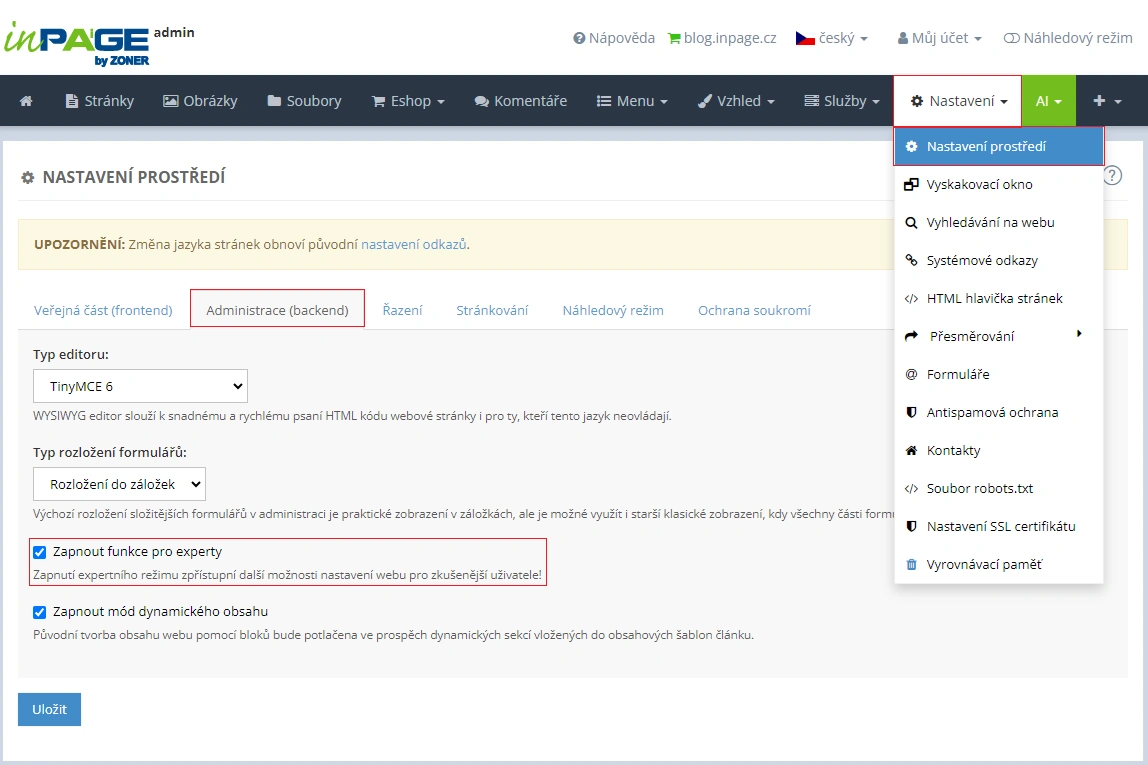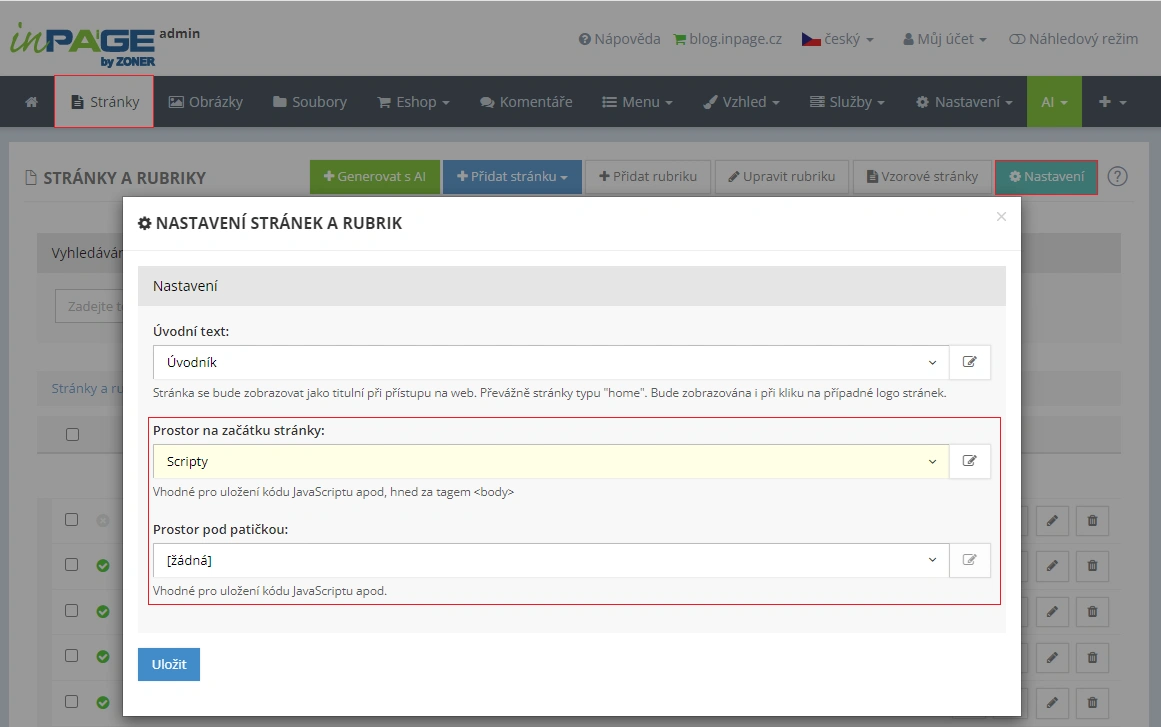Kategorie
Přidejte si do stránky vlastní script či HTML kód
Jistě se vám již několikrát stalo, že jste do stránek potřebovali vložit nějaký HTML kód např. pro vložení rezervačního systému, anebo pro měření objednávek. Na inPage je několik možností, jak do stránek script, či HTML kód přidat. V tomto článku si tyto možnosti představíme.
Vložení kódu do stránky přes obsahovou sekci
Nejjednodušším a uživatelsky nejpřívětivějším způsobem přidání HTML kódu, či scriptu do stránek je pomocí obsahové šablony. Nemusíte nikde složitě hledat, kam kód vložit, aby se zobrazoval správně a "nerozbil" vlastní obsah stránky.
Postup přidání kódu je velice jednoduchý, postupovat lze dle článnku Sekce - Vlastní HTML kód
Přepnutí editoru na HTML editor
Pro pokročilé uživatele, kteří se umí zorientovat v HTML kódu stránky, je zde možnost přepnout editor stránek z WISWYG editoru na HTML editor. Přepnutí editoru provedete v editaci stránky v záložce /Nastavení/.
Poté změnu uložte a přejděte do editace stránky. Zde si stačí najít v HTML kódu místo, kam vložíte nový kód, či script a úpravu uložte.
V tuto chvíli je skript vložen do vámi vybraného místa ve stránce.
Vložení kódu na všechny stránky webu
Hromadné vložení kód (script) na všechny stránky webu využijete nejčastěji pro různé JavaScriptové kódy, které slouží pro remarketing, externí rezervační a jiné systémy nebo aplikace (např. chat).
Často získáte společně s kódem i instrukci, kam konkrétně byste jej měli vložit. Jednotlivé kódy mají být obvykle umístěny buď na začátek stránky, nebo na její konec:
- Prostor na začátku stránky - může být ve vašem návodu označen jako místo, které následuje hned za tagem <body> (ten označuje začátek těla stránky)
- Prostor pod patičkou - je místo těsně před uzavíracím tagem </body>, který označuje konec těla stránky
Vytvoření stránky s kódem
V sekci stránky si vytvořte novou stránku tlačítkem Přidat stránku a výběrem stránky Bez sekce tedy Prázdnou stránku.
Uveďte Název stránky, doporučujeme stránku jasně pojmenovat, aby se vám nestalo, že si stránku omylem upravíte nebo smažete.
Na záložce Nastavení zrušte zaškrtnutí políčka Zapnuto a vyberte Typ editoru > HTML editor. Je důležité, abyste i v budoucnu toto nastavení neměnili a nedošlo tak k poškození scriptu. Stránku uložte a přejdeme ke vložení samotného scriptu.
Nyní vložte zkopírovaný kód do textového pole na záložce Obsah a opět uložte.
Umístění stránky do struktury webu
Pokud nemáte zapnuté funkce pro experty, nyní je zapněte v sekci Nastavení > Nastavení prostředí > záložka Administrace > políčko Zapnout funkce pro experty a akci uložte.
Přejděte zpět do sekce Stránky a klikněte na tlačítko Nastavení. V zobrazeném okně se nacházejí výběrová pole Prostor na začátku a pod patičkou stránky. Dle instrukcí od poskytovatele scriptu vyberte v jednom z nich právě vytvořenou stránku se scriptem a uložte.
Závěrem
Některé služby, které budete chtít na webu používat, po vás budou požadovat právě vložení jejich scriptu. Na inPage je to hračka a doufáme, že tuto možnost rádi využijete. Pokud byste s nastavením potřebovali jakkoli pomoci, tak nás neváhejte kdykoli kontaktovat, anebo nám napište do komentářů.